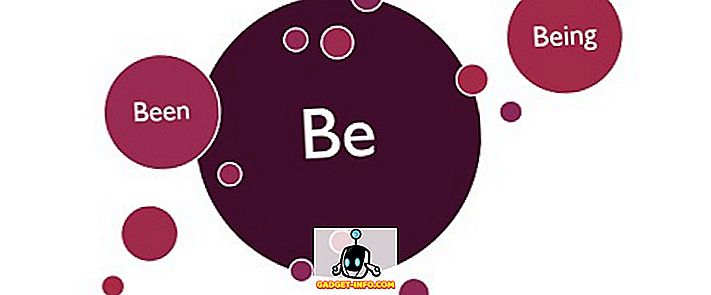Windows 10은 멋진 새 기능을 많이 제공했지만 중요한 기능은 Cortana입니다. 성격을 지닌 가상 조수는 많은 작업을 훨씬 쉽게 해주었습니다. 그것은 알림을 설정하고, 장소를 탐색하고, 뉴스를 받고, 앱을 여는 등의 특정 작업을 수행 할 수는 있지만 몇 가지 기능이 부족합니다. 예를 들어, Cortana에 그렇게하도록 요청함으로써 PC를 끄거나 다시 시작할 수는 없습니다. Cortana는 기본적으로 그렇게하지 않지만, Cortana는이를 가능하게 할 수 있습니다. 예, 우리는 지배하고 싶습니다! Cortana를 사용하여 Windows 10을 음성으로 종료하거나 다시 시작할 수있는 방법은 다음과 같습니다.
1. Win + R을 사용하여 실행으로 이동하여 "% appdata %" 명령을 입력하고 "확인" 을 누릅니다. 이것은 " App Data "폴더의 " Roaming "폴더를 열어야합니다.

2. 그런 다음 Microsoft-> Windows-> 시작 메뉴 -> 프로그램 폴더로 이동하십시오. 여기에서 빈 공간을 마우스 오른쪽 버튼으로 클릭하고 새로 만들기 -> 바로 가기로 이동하여 새 바로 가기를 만듭니다.
참고 : 이 PC -> C : -> 사용자 -> 사용자 이름 -> 응용 프로그램 데이터 -> 로밍 -> Microsoft -> Windows -> 시작 메뉴 -> 프로그램 으로 이동하여 폴더로 직접 이동할 수도 있습니다. "앱 데이터"는 숨겨진 폴더 이므로 보기 -> 옵션 -> 폴더 및 검색 옵션 으로 이동하여 "숨김 파일, 폴더 및 드라이브 표시"를 선택하십시오.

3. 바로 가기의 위치를 "shutdown.exe -s -t 15" 로 입력하고 "다음"을 클릭하십시오. 바로 가기의 이름을 "시스템 종료" 로 입력하고 "마침"을 클릭하십시오. 다시 시작하려면 " restart.exe -r -t 15 "위치의 다른 바로 가기를 만들고 " 다시 시작 "이라고 이름을 지정합니다.


참고 : "tt 15"는 컴퓨터가 종료되거나 재시작되기까지의 시간 지연을 15 초로 표시하므로 "shutdown.exe -s"또는 "restart.exe -r"로 위치를 설정할 수도 있습니다 . 또한 Cortana가 인식 할 수 있기 때문에 종료 바로 가기를 " Shut Down "으로 지정해야합니다.

4. 끝나면 Cortana의 마이크 버튼을 누르 거나 "Hey Cortana" 핫 워드를 사용하여 "Open Shutdown" 또는 "Open Restart" 라고 말 하십시오 . 그런 다음 15 초 또는 설정 한 시간에 컴퓨터가 종료 / 다시 시작된다는 메시지가 나타납니다.


이제 Cortana로 Windows 10 PC를 다시 시작하거나 종료하십시오.
동일한 방법을 사용하여 Cortana에서 로그 오프 명령을 활성화 할 수 있습니다. "logoff.exe -l"위치와 함께 바로 가기를 만드는 것만하면됩니다. 음, 이것은 매우 간단합니다. 따라서 Windows 10 PC에서이 작업을 시도하고 Cortana를 사용하여 손쉽게 PC를 종료하거나 다시 시작하십시오. 이 방법으로 문제가 발생할 경우 저희에게 알려주십시오. 아래 코멘트 섹션에서 소리를냅니다.